こんにちは、かややよ(@kayayayo)です。
パソコンの起動や動作が遅い時、SSDに換装するか悩みますよね?
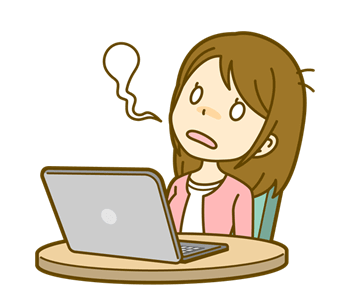
5分待っても起動しない…
HDDからSSDに換装することでパフォーマンスの向上は望めます。
しかし、SSD化の作業に入る前に落とし穴を把握しておかなければ、のちのち悔やむ場面が出てきます。
結論から言えば、落とし穴は次の3つです。
- ボトルネックがHDD以外の場合、高速化は期待できない
- 改造・分解によりメーカーでの修理・保証を受けられなくなる
- Windows11無償アップグレード対象外の場合、残りの運用期間はあと2年
今回は、家電店員の視点からSSD換装の検討段階で理解しておくべき3つの注意ポイントを紹介します。
落とし穴1:ボトルネックがHDD以外の場合、高速化は期待できない
SSD換装することで改善が見込めるのは、ディスクの使用率が常時100%を張り付いているなどHDDがボトルネックとなっている場合です。
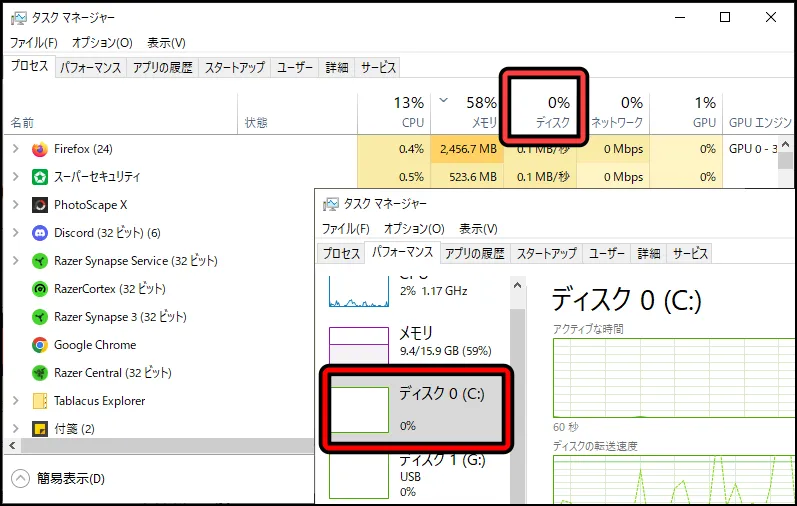
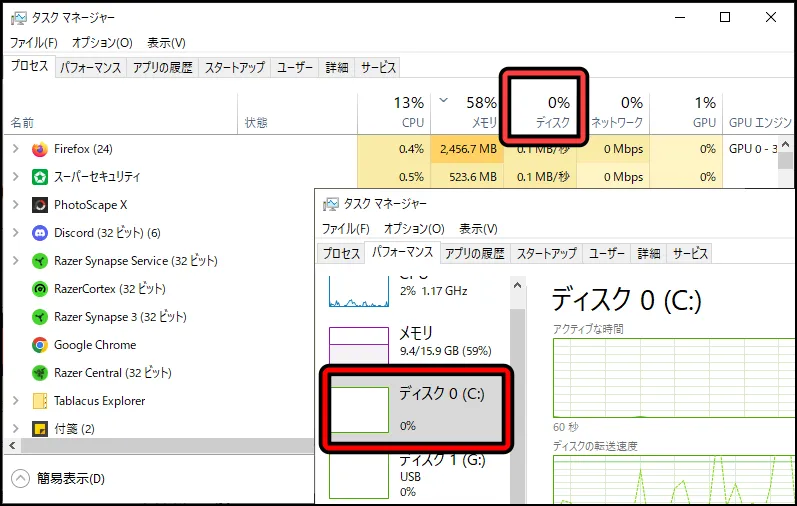
処理速度の遅延原因がCPUに起因する場合は、SSD化しても劇的な変化を体感できないことが多々あります。
具体的に言えば、Intel社なら「Celeron」、AMD社なら「Athlon」が該当します。
どちらも低価格のエントリーレベルのCPUであり、軽度な作業用向けの性能しか有していません。
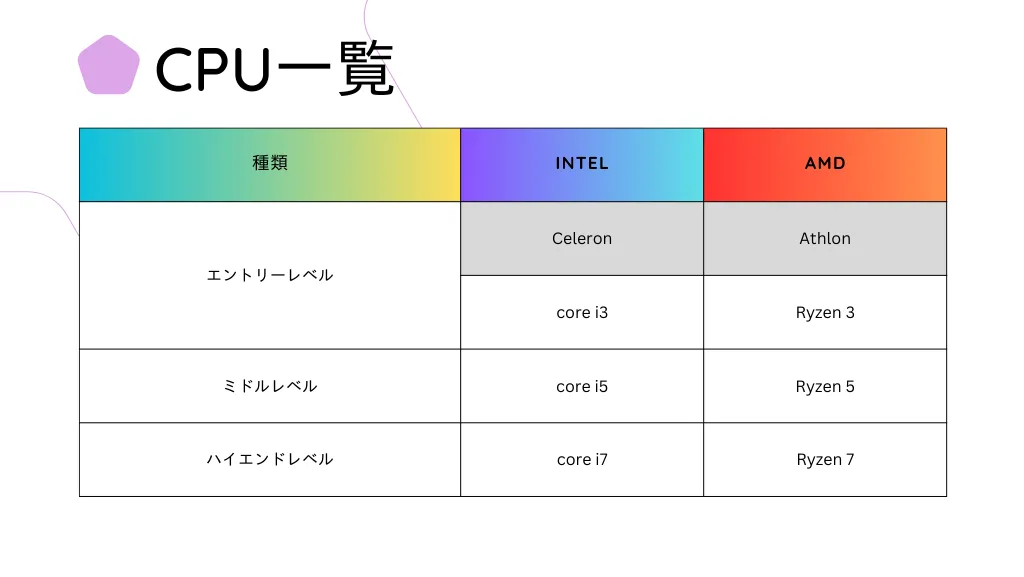
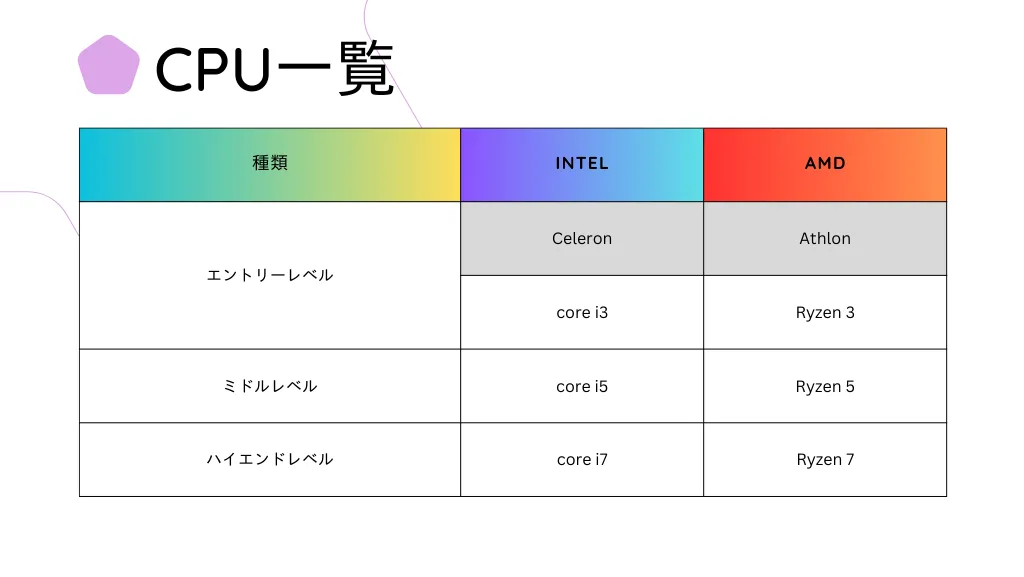
SSDに入れ替えて高速な読み取り・書き込みを実現したとしても、今度はCPUがボトルネックとなり速度が向上しない問題が出てきます。
そのため、SSD換装する前に根本的な原因はどこにあるのか十分に確認しておく必要があります。
逆に言えば、ミドルレベル以上のCPUと十分なメモリ(8GB)を搭載するPCならSSD換装で大きな改善を期待できます。
落とし穴2:メーカーの修理・保証が受けられなくなる


メーカー製パソコンの修理規定および保証規定により、改造・分解したパソコンは修理対象外となります。
NEC パーソナル製品修理約款:https://support.nec-lavie.jp/navigate/support/repair/stipulation/index.html
- 次の各号のいずれかに該当する場合は、対象機器の修理をせずにお客さまに返却させていただきます。
(1) お客さまが申告された故障の症状がNECサービスセンター等で確認できない場合
(2) お客さまの誤った使用方法により修理が困難とNECサービスセンター等が判断した場合
(3) 対象機器が改造または分解されている場合(製品の一部部品が未搭載もしくは部品の一部を純正以外の部品に換装(いわゆるジャンク品を含みます。)している場合を含みます。)
(4) 前各号のほか修理の必要がないとNECサービスセンター等が判断した場合
SSD換装は改造にあたるため、パソコンが起動できない場合などの問題に直面してもメーカーに修理依頼を出すことができません。



メーカーに頼ることができなくなる…
最も注意して欲しいのが、有料延長保証(長期保証)に加入している時です。
保証期間内の場合でも、SSD換装することで保証を受けられなくなってしまいます。
SSD換装を検討しなければならない状況に置かれているパソコンは、既に保証期間が終了している可能性が高いですが、一度確認するようにしてください。
改造を行うのならメーカーとお別れする覚悟が必要です。
落とし穴3:Windows11無償アップグレード対象外の場合、残りの運用期間はあと2年


本記事をお読みになられている方は「Windows10」を使用されているのではないでしょうか。
まず前提として、Windows10のサポートは2025年10月14日に終了します。
2025年11月以降も現在のパソコンを運用するのであれば、Windows11へアップグレードしなければなりません。
要するに、Windows10自体はあと2年しか使えないということです。
サポートが切れた後のOSを使い続ける危険性は下の記事で詳しく紹介しています。
そもそも、SSDに換装する目的は「同じパソコンを長く使いたい」からですよね。
OSサポートの存在を知らずにSSD換装をしてしまうと、2年後に予想外の壁に直面することになるので、無償アップグレード対象かどうかを事前に把握しておくことが大切です。
もし、Windows11への更新が出来ない場合は、残りの運用期間が換装に関わる費用と時間に見合っているか考えるようにしてください。
無償アップグレードの適否はMicrosoftが提供する「PC正常性チェックアプリ(HealthCheckSetup.msi)」を実行することで確認できます。
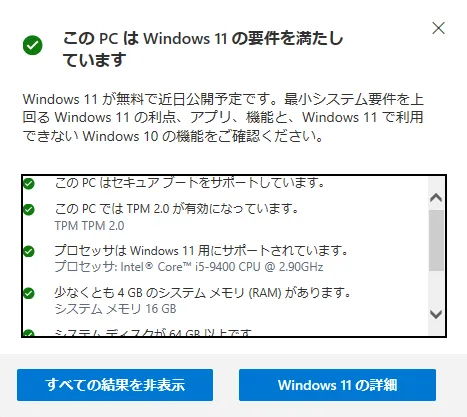
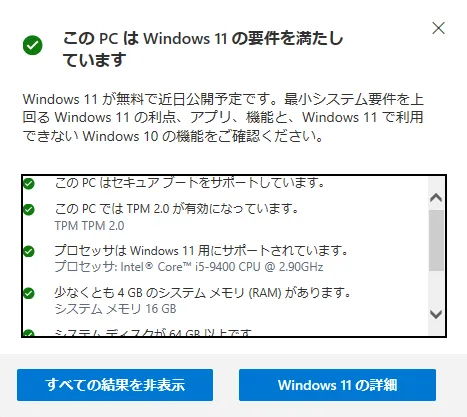
SSD換装はしないほうがいいの?
個人的にはSSD換装はできるだけ早めに行った方がいいと考えています。
ここまで落とし穴ポイントを紹介してきたのは、「あとから知って後悔した」という状況を回避してもらうためです。
デメリットを受け入れて換装するのであれば何も問題ありません。



応答しない文鎮化パソコンを大事に持っていても何の役にも立ちません…
道具は使ってこそ価値があります。
SSD換装の作業そのものはデータのクローンを作ってストレージを入れ替えるだけなので比較的簡単です。
とはいえ、ネジの取り外しなどに自信がない場合は、4万円ほどの費用が発生しますが専門家(プロ)に任せるのが安心です。
配線の切断など物理的な破損を招くと元も子もありません…
大手パソコンショップ、且つ引き取り対応サービスを利用するなら、ドスパラか


まとめ
SSDに換装する前に必ずデメリットを把握するようにしましょう。
- ボトルネックがHDD以外の場合、高速化は期待できない
- 改造・分解によりメーカーでの修理・保証を受けられなくなる
- Windows11無償アップグレード対象外の場合、残りの運用期間はあと2年
Windows11へ乗り換えできないなどの理由で買い替えを検討する際は、海外製のパソコンがおすすめです。
国内パソコンと比較して4~5万円ほど出費を減らすことができるからです。
以下の記事で用途に応じた海外製パソコンを詳しく紹介しています。


参考になれば幸いです。
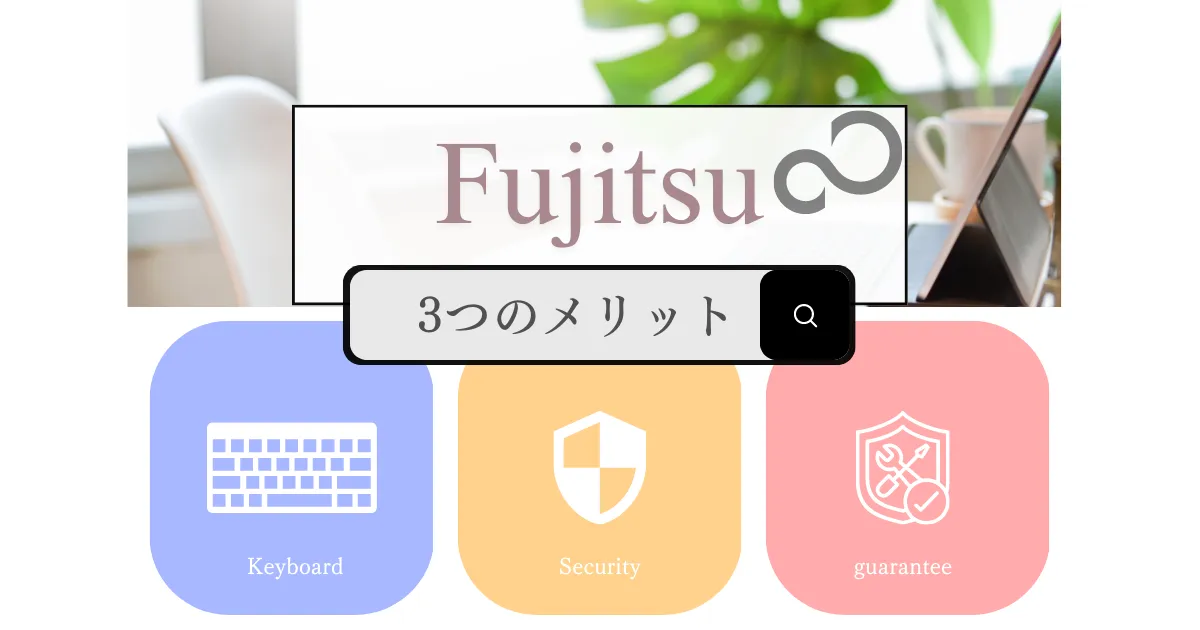
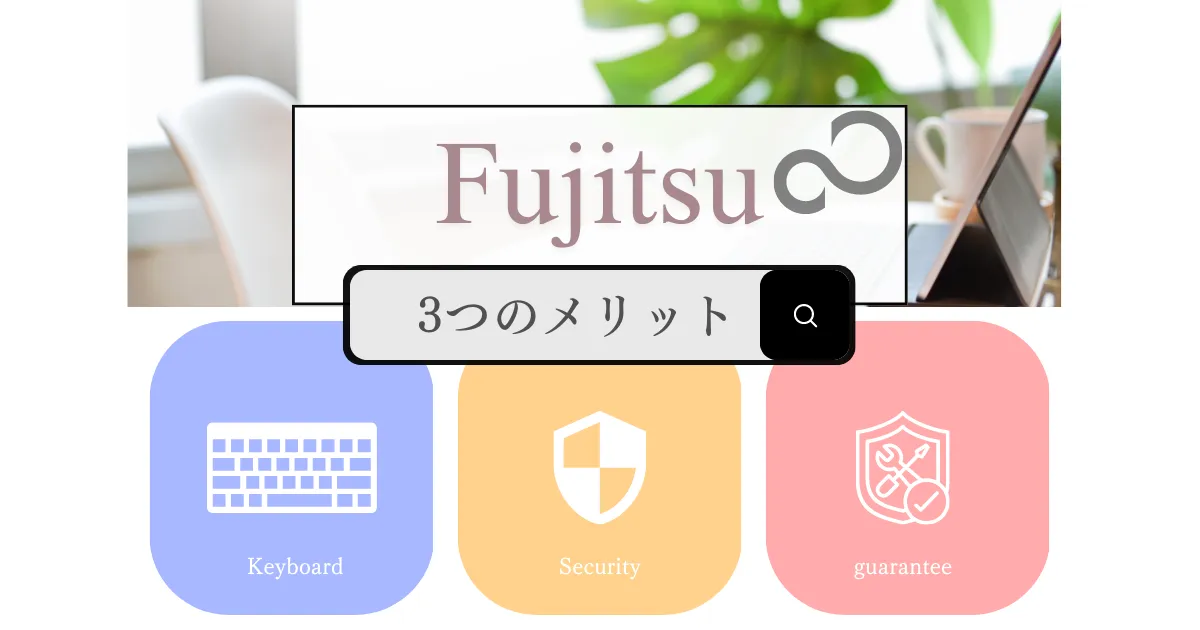







コメント